人物美白,用PS快速美白磨皮人物皮肤
来源:公众号西瓜视觉
作者:西瓜老师
学习:15074人次
本篇教程通过PS给人物进行磨皮美白,我们会用到通道来进行,其实有的人物不太需要去美白,一味追求白,反而失去了原本肤色的美感,不过每个人对照片的需求不同,根据具体的情况来定吧,磨皮呢,有的是磨的肌肤没有质感,但是这种快速,想要有质感纹理的肌肤就需要花时间下功夫去练习,具体一起来学习一下吧。
效果图:

素材:

操作步骤:
首先我们用PS打开素材,Ctrl+J复制一层,如下图
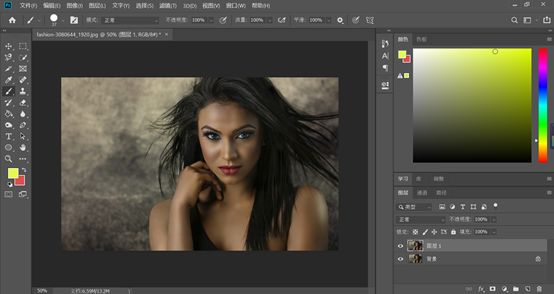
第二步我们点击图层窗口的通道面板,按住Alt键+RGB图层缩略图,或者直接点击下方的小圆圈载入选区
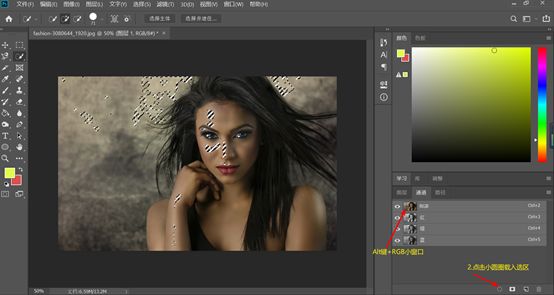
第三步回到图层面板中,Ctrl+J复制刚才的选区,然后在图层混合模式中将正常改为滤色,如下图
学习 · 提示
相关教程
关注大神微博加入>>
网友求助,请回答!







